¿Cómo emitir notas crédito electrónicas en Costa Rica?
Las notas crédito permiten corregir valores en facturas ya emitidas, como descuentos, bonificaciones o devoluciones. En Alegra puede generarlas fácilmente, cumpliendo con los requisitos de Hacienda.
💡 Alegra envía automáticamente las notas crédito a Hacienda y guarda los comprobantes sin límite de tiempo.
👉 Índice
- ❓ ¿Cuándo debe emitir una nota crédito?
- 🧾 Emita sus notas crédito electrónicas.
- 🗑️ Anule o elimine el recibo de caja asociado.
❓ ¿Cuándo debe emitir una nota crédito?
Una nota crédito puede utilizarse para:
-
Modificar el valor de una factura.
-
Aplicar descuentos o bonificaciones posteriores.
-
Anular un comprobante (siempre que el contacto esté correcto).
📍 No se puede usar para cambiar la fecha o el nombre del cliente. En esos casos, deberá anular la factura y emitir una nueva.
Antes de comenzar, asegúrese de:
✔️ Tener su cuenta activada como facturador electrónico ante la DGT. 🔎 Consulte cómo hacerlo aquí.
✔️ Configurar la numeración de sus documentos electrónicos. 🔎 Aprende cómo configurarla aquí.
🧾 Emita sus notas crédito electrónicas
Siga estos pasos:
1. Vaya al menú Ingresos y seleccione la opción Notas crédito.
2. Haga clic en el botón Nueva nota crédito.
3. Complete los campos del formulario. Luego, haga clic en Guardar y emitir para enviarla a Hacienda.
Observe:
📝 Formulario Nueva nota crédito
| Campo | Descripción |
|---|---|
| Contacto | Persona o empresa a quien se le aplica la nota crédito. |
| Actividad económica del contacto | Seleccione la actividad económica del cliente. 📍 Obligatoria si Hacienda lo requiere. Se envía como |
| Razón | Motivo de la nota crédito. |
| Notas | Observaciones visibles en el PDF. |
| Tipo de nota crédito | Seleccione el tipo correspondiente. |
| Fecha | Fecha de emisión. |
| Condición de venta |
Nueva lista con opciones adicionales:
|
| Tipo de transacción | (Opcional) Seleccione si aplica un tratamiento tributario especial. |
| Moneda | Tipo de moneda. |
| Bodega | Si aplica devolución de productos. |
| Actividad económica (emisor) | Su actividad registrada ante Hacienda. |
| Ítem | Solo productos no inventariables con código Sin CAByS. |
| Precio | Valor del ajuste. |
| Crédito a venta | Factura o tiquete a corregir. |
| Monto | Total de la nota crédito. |
📢 Consideraciones importantes
-
Si el estado es Sin emitir o En proceso, el PDF mostrará una marca de agua.
-
Esta marca desaparece cuando Hacienda lo acepta.
-
Puedes guardar borradores, pero no serán válidos hasta que se emitan.
📍No es posible aplicar una nota de crédito si la factura ya tiene un pago registrado. Para hacerlo, primero debe anular o eliminar el pago asociado. Una vez se elimine, podrá emitir la nota de crédito correspondiente.
🗑️ Anule o elimine el recibo de caja asociado
Para anular o eliminar el recibo de caja asociado a una factura de venta, realice los siguientes pasos:
1. Ingrese a la Factura de venta.
2. Vaya sección Pagos recibidos y haga clic en la Fecha.
3. Seleccione Anular o Eliminar.
4. Haga clic en “Sí”.